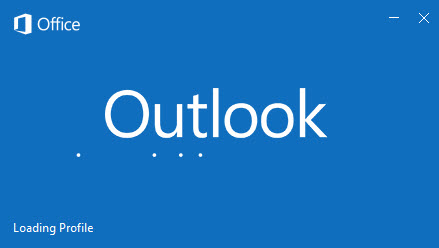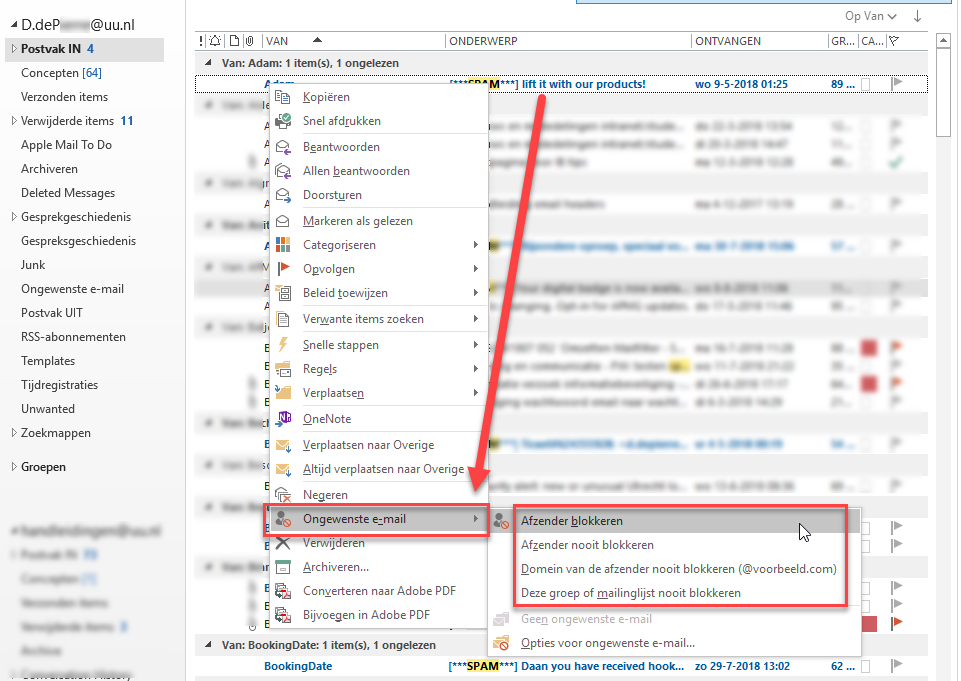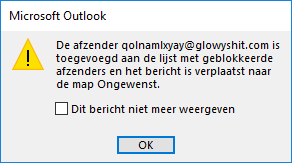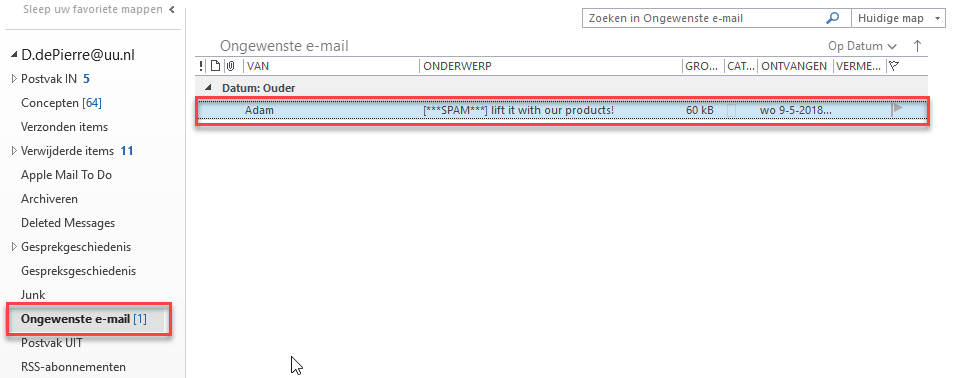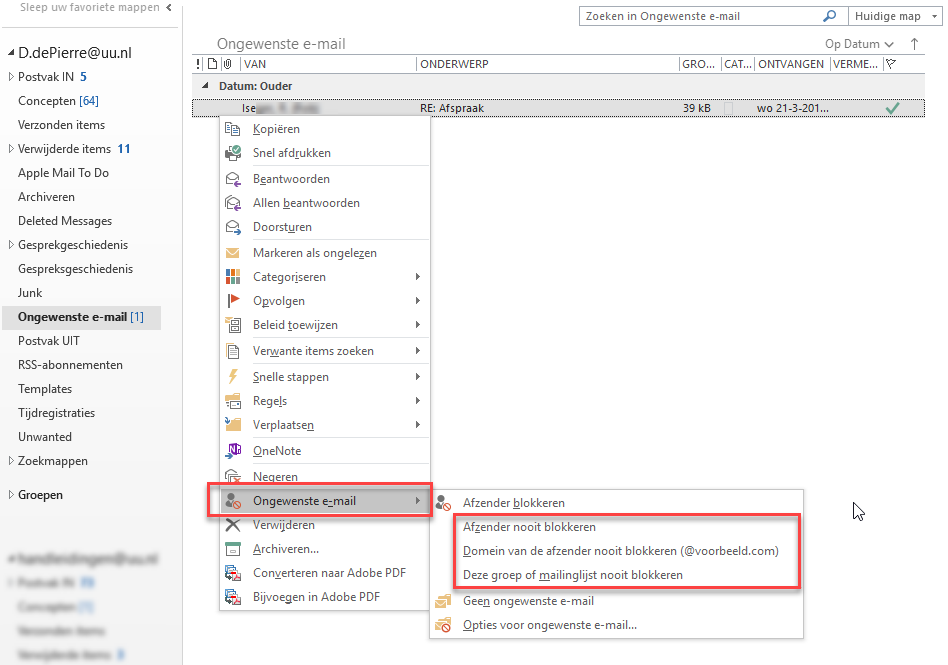Outlook: e-mail als veilig of SPAM markeren
Op het universitaire e-mailadres ontvang je mogelijk SPAM e-mail in de map “Postvak IN”. Het is ook mogelijk dat je legitieme (gewenste) e-mail ontvangt in de map “Ongewenste e-mail”.
In deze handleiding staat beschreven hoe je:
- SPAM e-mail die in de map “Postvak IN” terecht komt kunt markeren als SPAM
- Legitieme e-mail die in de map “Ongewenste e-mail” terecht komt kunt markeren als legitieme e-mail
Deze handleiding is momenteel alleen beschikbaar voor deelnemers aan de pilot “verbeterd SPAM-filter”.
-
Stap 1
Start Outlook 365 op je UU-werkplek.
-
E-mail markeren als SPAM (ongewenst)
Hieronder wordt een SPAM e-mail die binnen is gekomen in het “Postvak IN” gemarkeerd als SPAM.
-
Stap 2
Ga naar de e-mail toe die gemarkeerd moet worden als SPAM.
- Klik hier met de rechtermuisknop op
- Kies vervolgens voor “Ongewenste e-mail”
- Kies daarna de gewenste actie.
In het voorbeeld kiezen we voor “afzender blokkeren”.
-
Stap 3
Klik op OK om de gewenste actie te bevestigen.
-
Stap 4
Je kunt nu eventueel controleren of de e-mail is gemarkeerd en afgehandeld als SPAM.
Wanneer je klikt op de map “Ongewenste e-mail”, zie je dat de zojuist gemarkeerde e-mail in deze map is geplaatst. E-mail van deze afzender wordt voortaan gezien als SPAM en komt niet meer binnen in het “Postvak IN”.
-
E-mail markeren als legitiem (gewenst)
Hieronder wordt een e-mail die onterecht is geplaatst in de map “Ongewenste e-mail” gemarkeerd als legitiem (gewenst). Dit is dus het omgekeerde van bovenstaande optie.
-
Stap 5
Ga naar de e-mail toe die gemarkeerd moet worden als legitiem (gewenst).
- Klik hier met de rechtermuisknop op
- Kies vervolgens voor “Ongewenste e-mail”
- Kies daarna de gewenste actie.
In het voorbeeld kiezen we voor “afzender blokkeren”.
-
Stap 6
Klik op OK om de gewenste actie te bevestigen.
-
Stap 7
De e-mails van de betreffende afzender (of domein, eindigend op bijvoorbeeld “@bedrijf.nl” komen nu voortaan binnen in de map “Postvak IN”.
Laatst bijgewerkt op: 17/05/2021